Behöver du konvertera PDF till Word snabbt och gratis? Då har du kommit helt rätt! Det finns många verktyg online, men alla håller inte måttet. I den här guiden listar vi de topp 6 bästa gratisverktygen för att konvertera PDF till Word, samt svarar på vanliga frågor för att hjälpa dig välja rätt.
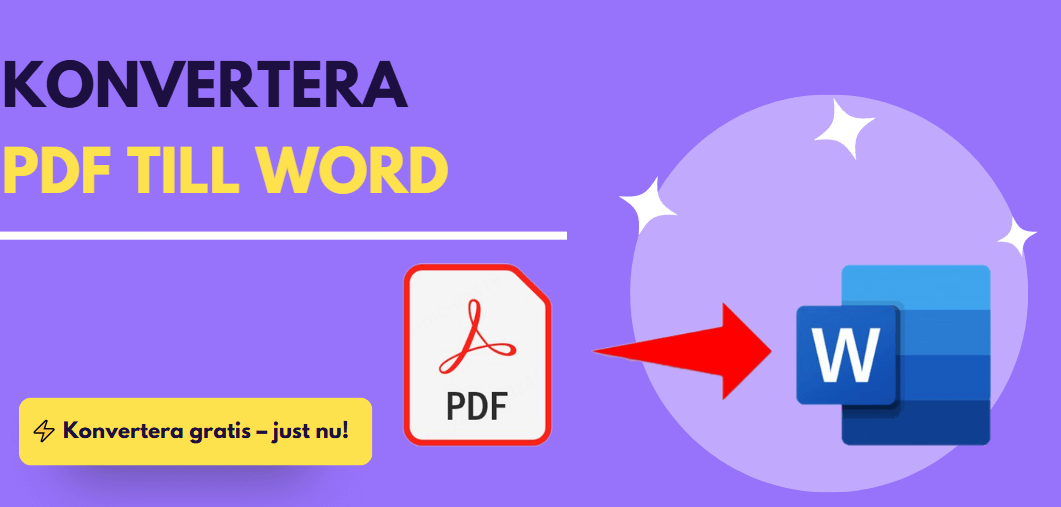
Topp 6 verktyg för att konvertera PDF till Word gratis
1UltraRepair
iMyFone UltraRepair från iMyFone är mer än bara en PDF-omvandlare. Det är en komplett reparationslösning som också låter dig konvertera PDF-filer till redigerbara Word-dokument med hög precision.
Vad gör iMyFone UltraRepair så kraftfullt?
- Smidigt att använda: Tre enkla steg – inga förkunskaper behövs.
- Återställer filer: Reparera trasiga bilder, PDF-filer och videor på några sekunder.
- Kristallklar konvertering: Konvertera PDF till JPG utan att tappa detaljer.
- Samtidig konvertering: Bearbeta flera dokument i en omgång.
- Många format: Stödjer även Word, Excel, PNG och mer.
- Fungerar överallt: Kompatibelt med både Windows och Mac.
Steg-för-steg-guide för att konvertera PDF till PNG
Steg 1: Efter att du har laddat ner och installerat programmet, klicka på “Formatkonverterare” i menyn till vänster och välj funktionen “PDF-konvertering”.
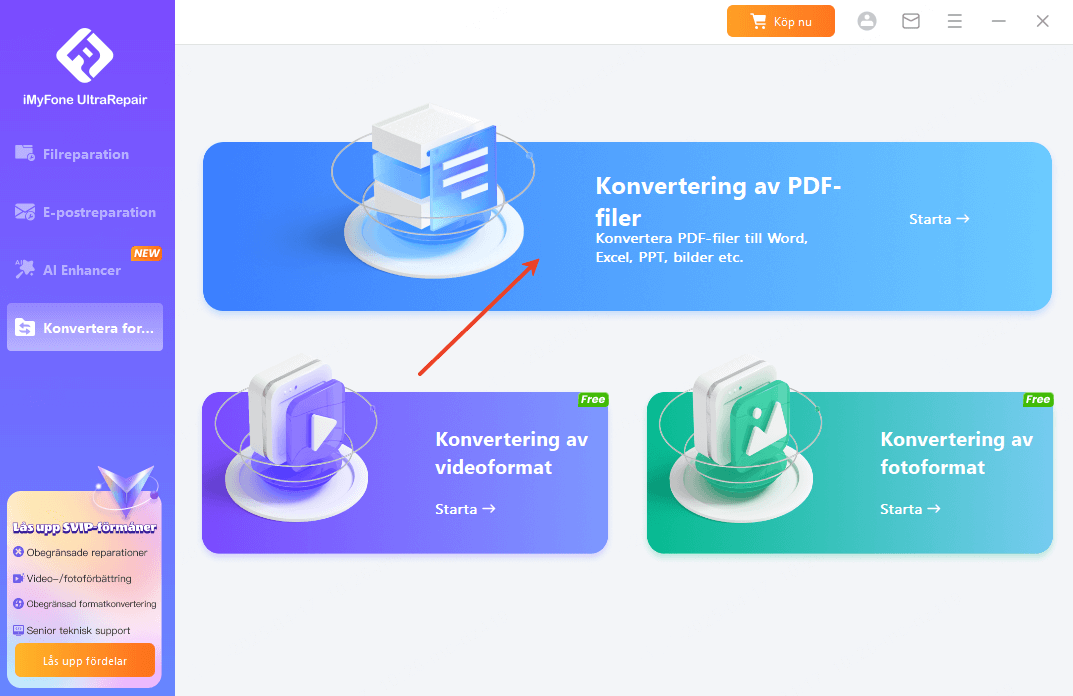
Steg 2: Klicka på “Till bild”-fliken och ladda upp din fil. Här kan du välja önskat format och spara plats, sedan klicka på “Start” för att påbörja konverteringen.
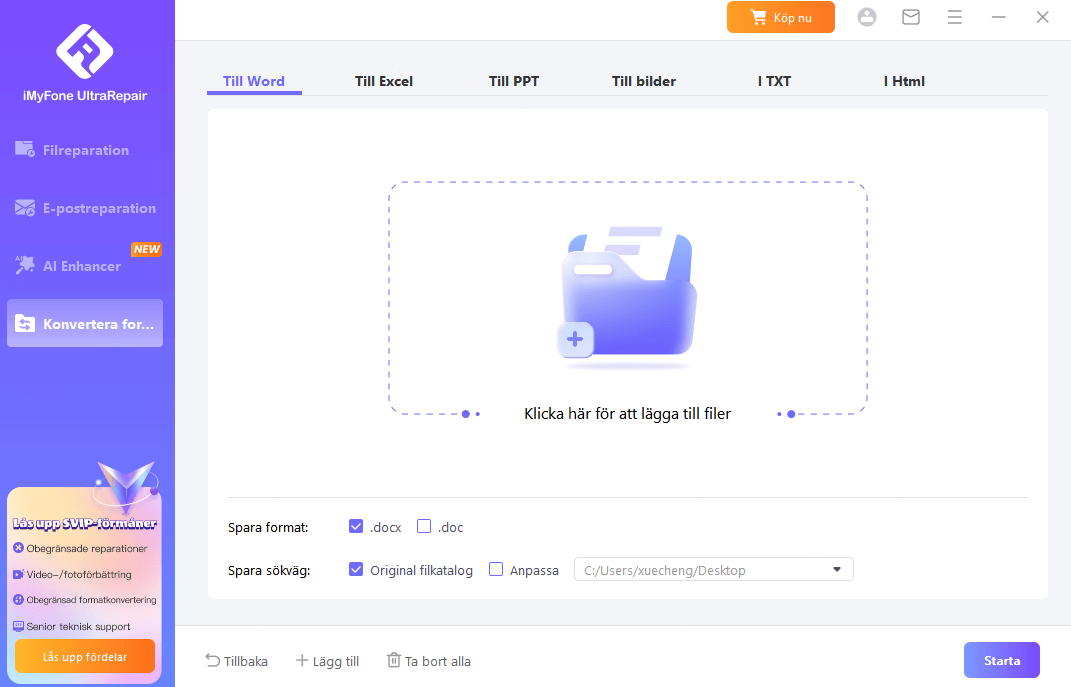
Steg 3: Inom några minuter får du din PNG-fil färdig att använda.
2Smallpdf
Smallpdf är en populär molnbaserad tjänst som gör det superenkelt att konvertera PDF till Word direkt i webbläsaren.
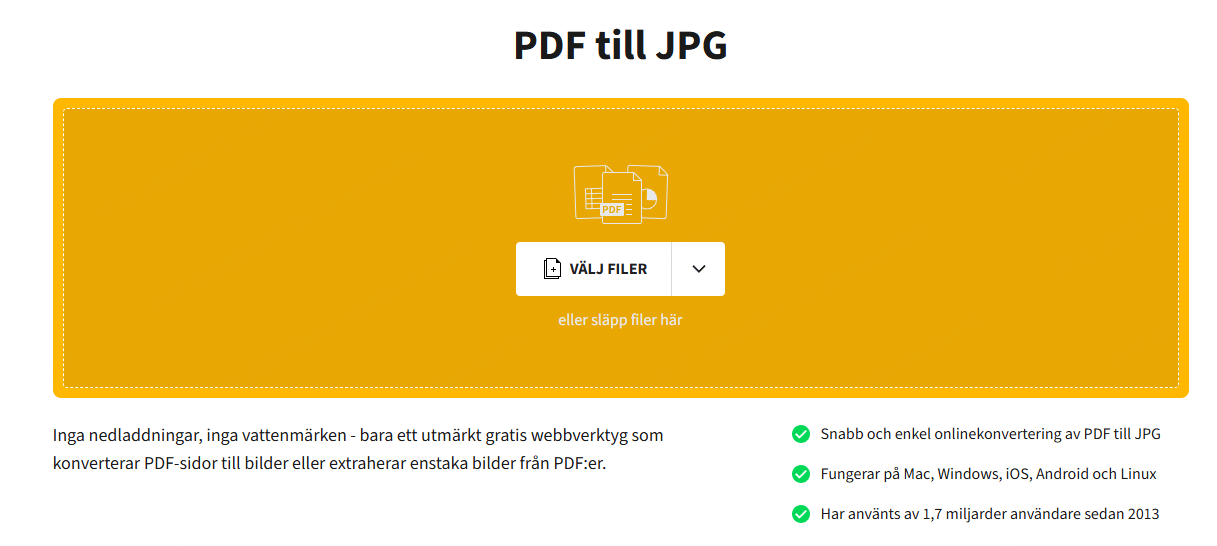
- Enkel att använda.
- Inget behov av registrering.
- Snabb konvertering online.
- Begränsad funktionalitet i gratisversionen.
- Internet krävs.
3Adobe Acrobat
Adobe är originalskaparen av PDF-formatet, så det är inte konstigt att Acrobat har en kraftfull PDF-till-Word-funktion.
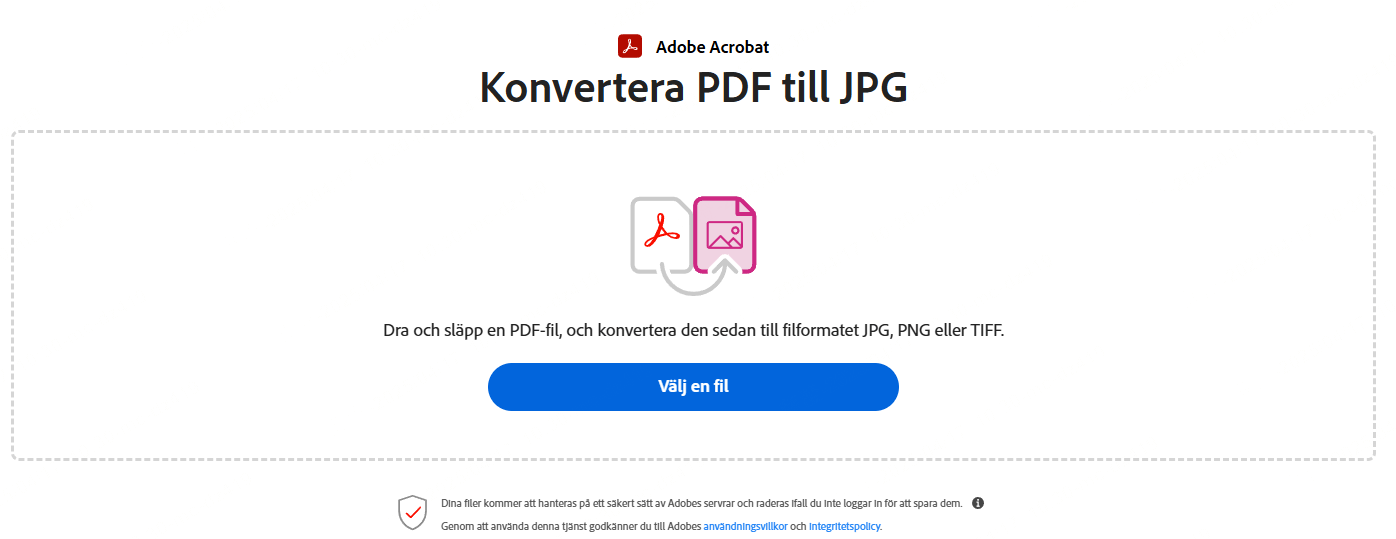
- Exceptionell noggrannhet.
- Bra för avancerade PDF:er med grafik och tabeller.
- Tillförlitlig och professionell.
- Inte gratis – kräver prenumeration.
- Kan kännas överväldigande för nybörjare.
4iLovePDF
iLovePDF erbjuder en snabb och enkel PDF till Word-konverterare utan krav på konto eller betalning.
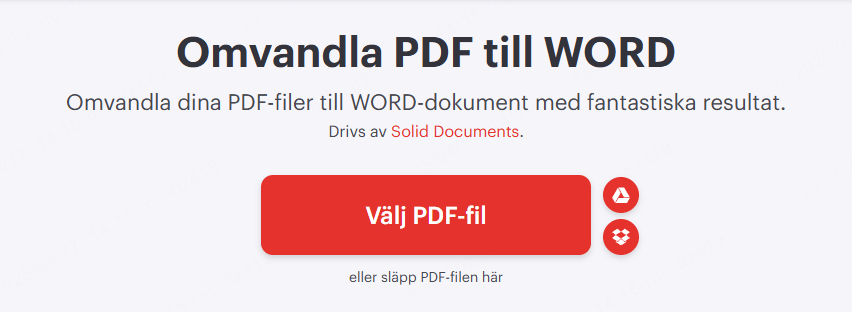
- Gratis och direkt i webbläsaren.
- Ingen installation krävs.
- Snabb drag-and-drop-funktion.
- Reklam i gratisversionen.
- Begränsade redigeringsmöjligheter.
5PDF Candy
PDF Candy erbjuder en snygg och modern plattform för att konvertera PDF till Word – helt gratis!
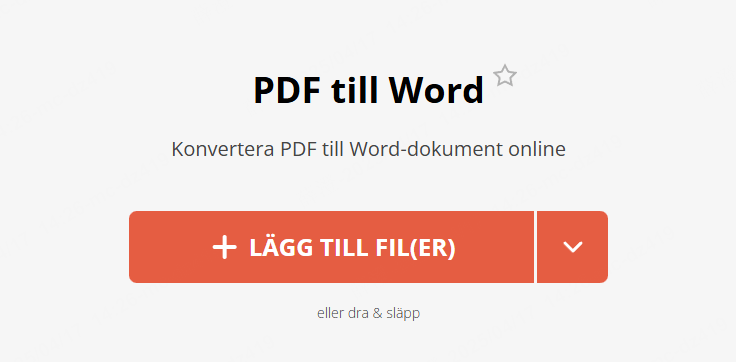
- Rent gränssnitt.
- Bra filhantering.
- Stöd för flera filformat.
- Något långsammare vid stora filer.
- Kräver internetanslutning.
6Nitro PDF
Nitro PDF är ett program för kontorsbruk, erbjuder många PDF-verktyg inklusive konvertering.
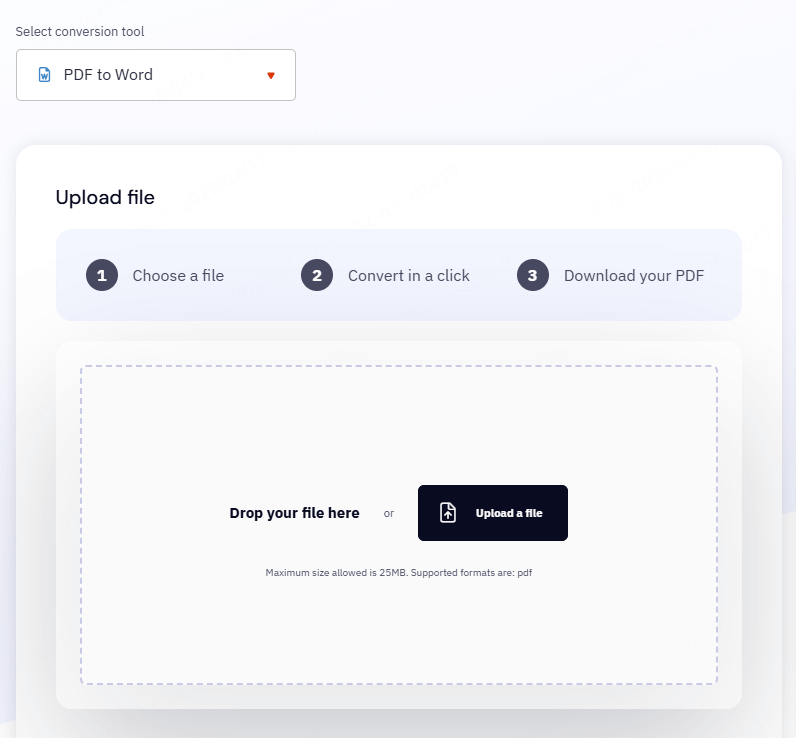
- Starka funktioner för batchkonvertering.
- Bra integrering med Microsoft Office.
- Hög säkerhet.
- Inte helt gratis – gratis provperiod.
- Kräver installation.
Vanliga frågor
Hur konverterar man PDF till Word utan att förlora formatering?
Använd verktyg som UltraRepair, Adobe Acrobat eller Nitro PDF som har avancerad konverteringsteknik. De bevarar layout, typsnitt och tabeller bäst.
Kan jag konvertera en scannad PDF till Word?
Ja, men du behöver ett verktyg med OCR (optisk teckenigenkänning), som Adobe Acrobat eller vissa funktioner i UltraRepair.
Finns det några helt gratis verktyg?
Ja! Smallpdf, iLovePDF och PDF Candy erbjuder gratis PDF till Word-konvertering direkt online. För fler funktioner kan premiumversioner behövas.
Slutsats
Om du vill ha hög kvalitet, offline-användning, batch-konvertering och även kunna reparera filer – då är iMyFone UltraRepair det mest kompletta alternativet. För enklare, onlinebehov fungerar Smallpdf eller iLovePDF bra.
Ladda ner UltraRepair och prova själv – du får både konvertering och mycket mer!

